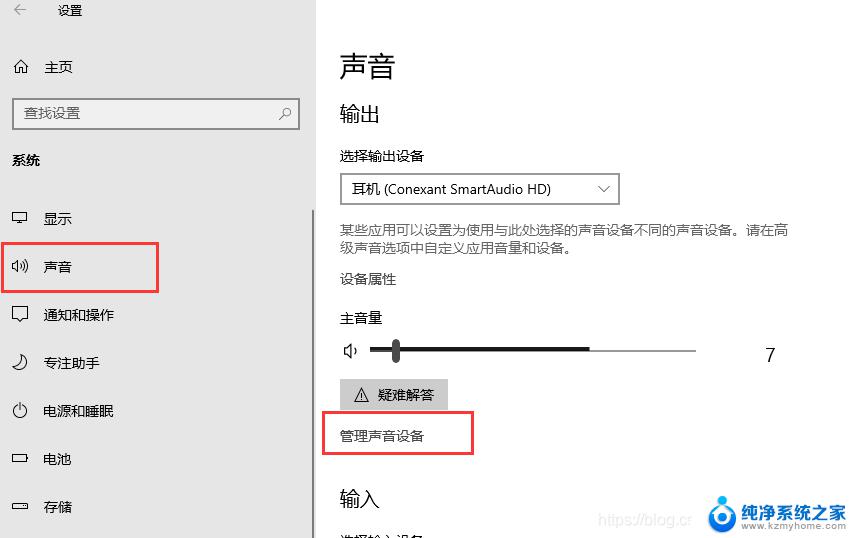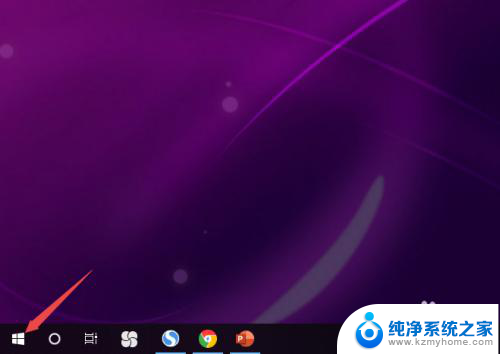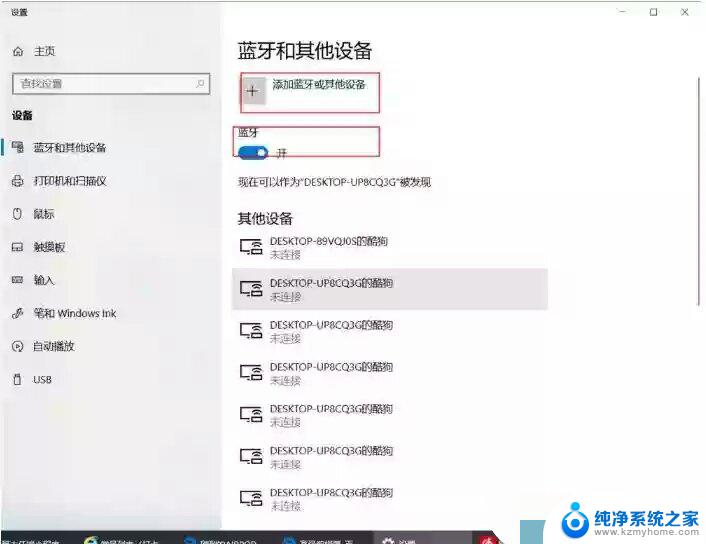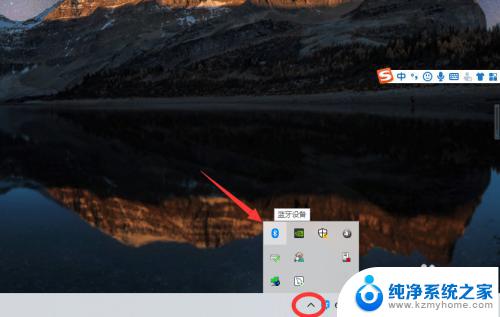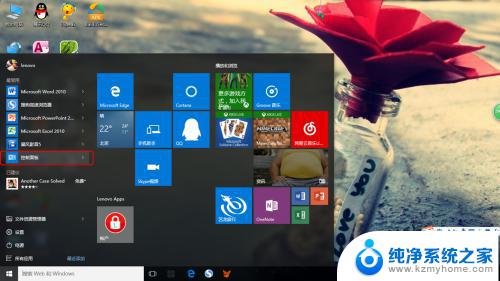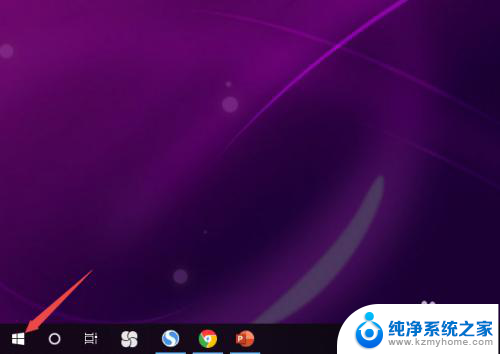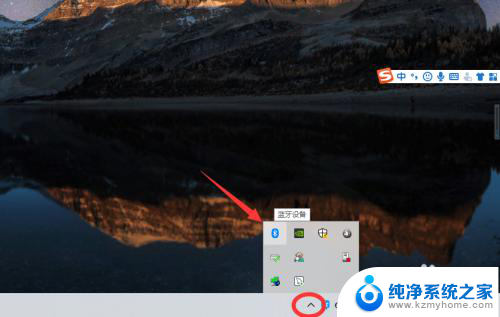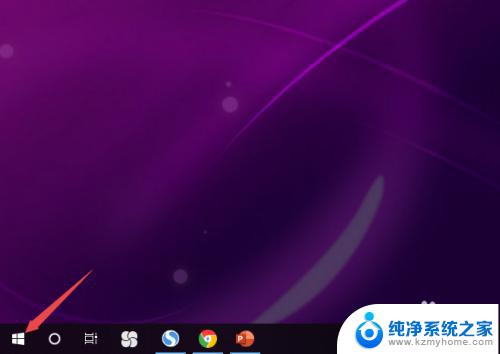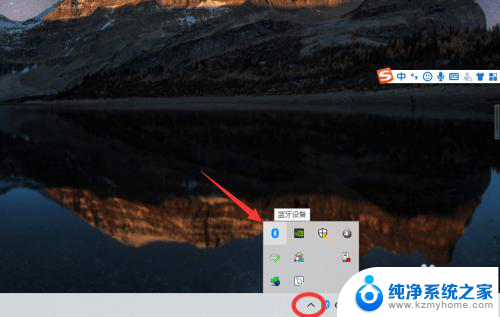win10请插入耳机 耳机怎么与电脑连接
更新时间:2024-01-25 12:46:44作者:jiang
在现代社会电脑已经成为我们生活中不可或缺的一部分,而随着科技的不断进步,人们对于电脑的使用需求也日益增加。无论是工作、学习还是娱乐,我们几乎都需要使用电脑来完成各种任务。而在使用电脑的过程中,耳机的使用也变得越来越普遍。无论是聆听音乐、观看影片还是进行网络通话,耳机都可以带给我们更好的听觉体验。当我们使用Win10操作系统时,要如何将耳机与电脑连接起来呢?接下来让我们一起来探索这个问题。
方法如下:
1.首先,由于入耳式的耳机线并不长。所以插后面不太容易,所以我们可以插前孔,这里有一个耳机的图标根据图中插孔插入即可。

2.将耳机插上之后一般还是电脑音响在响,我们可以右键点击右下角的喇叭按钮。在弹出的小窗口中点击中间的播放设备。
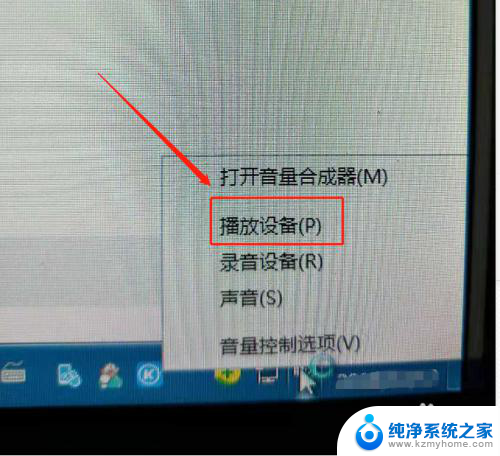
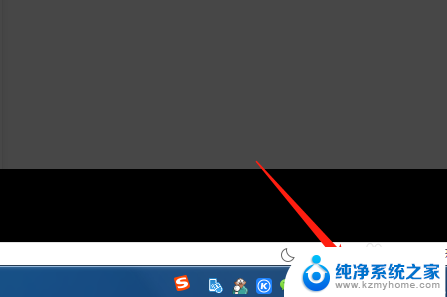
3.在播放设备的界面我们找到前面是耳机图片的选项,并在该选项右键出小菜单。
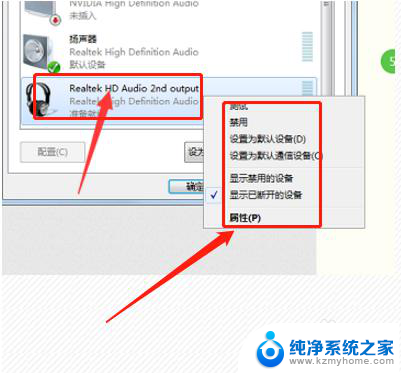
4.分别把设置为默认设备和通信设备点击一下,之后就电脑默认音响输出到耳机了。

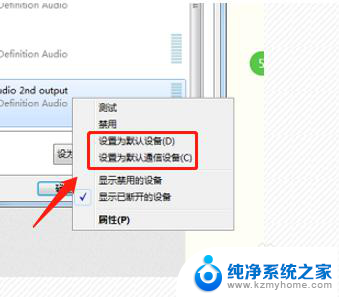
以上就是win10请插入耳机的全部内容,如果你遇到这种问题,可以尝试根据以上方法解决,希望对大家有所帮助。